หากคุณใช้ระบบปฏิบัติการ Android มาสักระยะแล้ว คุณอาจเคยประสบปัญหาที่ข้อความแจ้งเตือนจากแอปพลิเคชันไม่แสดงผล บางคนรายงานว่าพวกเขาไม่ได้รับการแจ้งเตือนจากแอปจนกว่าจะเปิดแอปนั้น
ปัญหาเหล่านี้มักเกิดจากบั๊กและข้อบกพร่องในส่วนของระบบปฏิบัติการ เช่น EMUI, MIUI และอื่นๆ ไม่ว่าเหตุผลจะเป็นอะไร ในบทความนี้ เราจะแบ่งปันวิธีการแก้ปัญหาที่ดีที่สุดในการคืนค่าการแจ้งเตือนของคุณให้กลับมาเป็นปกติ
1. รีสตาร์ทอุปกรณ์ของคุณ
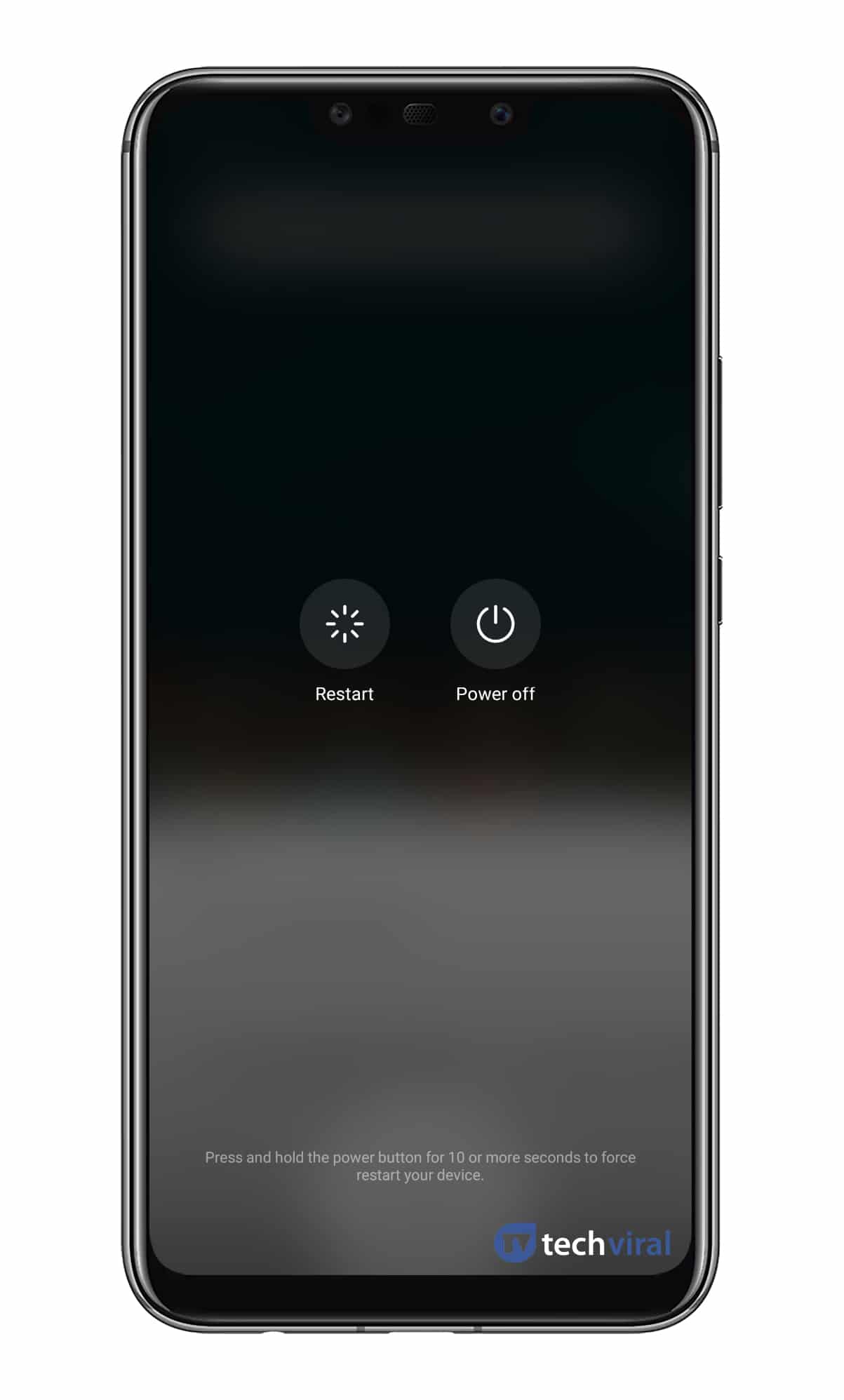
นี่เป็นหนึ่งในวิธีการแรกในการแก้ไขปัญหาใด ๆ บน Android การรีสตาร์ทเครื่องง่าย ๆ สามารถหยุดกระบวนการหรือบริการที่แอบทำงานอยู่เบื้องหลังซึ่งอาจรบกวนแอปในการส่งการแจ้งเตือนได้
ก่อนที่จะไปยังวิธีถัดไป ให้รีสตาร์ทอุปกรณ์ Android ของคุณ หากปัญหายังคงอยู่หลังจากการรีสตาร์ท ให้ทำตามวิธีการถัดไป
2. ตรวจสอบการแจ้งเตือนของแอป
หากคุณไม่ได้รับการแจ้งเตือนจากแอปใด ๆ ให้ตรวจสอบว่าแอปนั้นมีสิทธิ์เข้าถึงการแจ้งเตือนหรือไม่ หากการเข้าถึงการแจ้งเตือนถูกปิด คุณจะไม่ได้รับการแจ้งเตือน
เพื่อตรวจสอบการแจ้งเตือนของแอป ให้ไปที่ การตั้งค่า > แอป แล้วเลือกแอปที่คุณต้องการรับการแจ้งเตือน จากนั้นแตะที่ ‘การแจ้งเตือน’ และเปิดใช้งานตัวเลือก “อนุญาตการแจ้งเตือน”
3. ปิดการเพิ่มประสิทธิภาพแบตเตอรี่สำหรับแอป
หากคุณพบปัญหาการแจ้งเตือนไม่แสดงสำหรับแอปใดแอปหนึ่ง คุณต้องตรวจสอบว่าการเพิ่มประสิทธิภาพแบตเตอรี่สำหรับแอปนั้นถูกเปิดใช้งานอยู่หรือไม่
ฟีเจอร์เพิ่มประสิทธิภาพแบตเตอรี่จะกำจัดกระบวนการบางอย่างในแอปเพื่อประหยัดแบตเตอรี่ Android อาจหยุดการทำงานของแอปในเบื้องหลังเพื่อประหยัดแบตเตอรี่
เมื่อสิ่งนี้เกิดขึ้น โทรศัพท์ของคุณจะไม่รับการแจ้งเตือนจากแอปนั้น หากคุณไม่ได้รับการแจ้งเตือนจากแอปช็อปปิ้ง Amazon คุณต้องปิดการเพิ่มประสิทธิภาพแบตเตอรี่ของแอปดังกล่าว ทำตามขั้นตอนนี้
1. เปิดแอปการตั้งค่าบนอุปกรณ์ Android ของคุณ
2. เมื่อเปิดแอปการตั้งค่าแล้ว ให้เลื่อนลงและแตะที่แบตเตอรี่
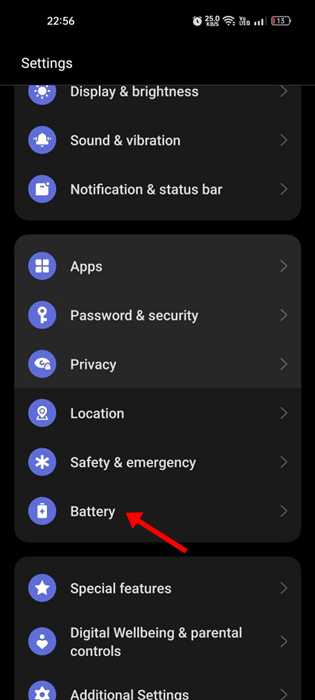
3. บนหน้าจอแบตเตอรี่ ให้เลือก “การตั้งค่าเพิ่มเติม”
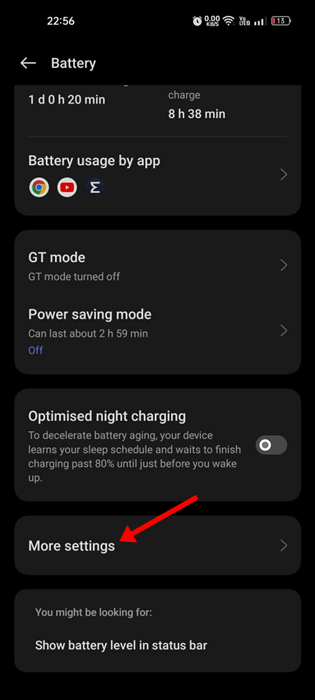
4. ตอนนี้ให้แตะที่ “เพิ่มประสิทธิภาพการใช้แบตเตอรี่” และค้นหาแอปที่คุณไม่ได้รับการแจ้งเตือน
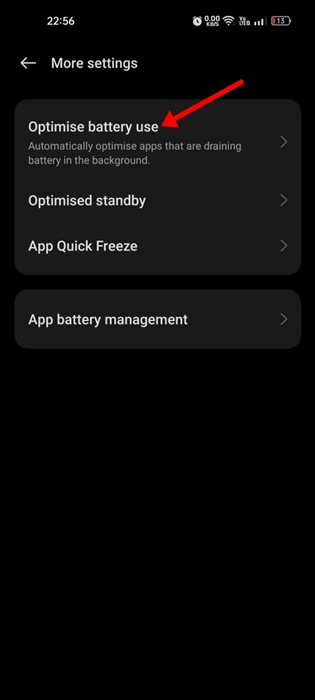
5. แตะที่แอปและเลือก “ไม่เพิ่มประสิทธิภาพ”

นี่คือวิธีที่คุณสามารถปิดการเพิ่มประสิทธิภาพแบตเตอรี่สำหรับแอปที่เฉพาะเจาะจงบนสมาร์ทโฟน Android ของคุณ คุณต้องทำสิ่งนี้กับทุกแอปที่คุณต้องการรับการแจ้งเตือน
4. ล้างแคชและข้อมูลของแอป
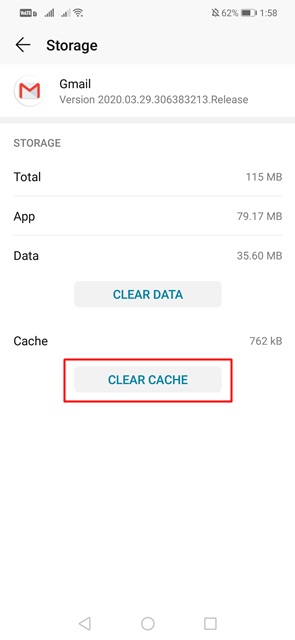
หากการอนุญาตการแจ้งเตือนไม่ได้ช่วย คุณสามารถลองล้างแคชและข้อมูลของแอปได้ ทุกแอปที่คุณติดตั้งในสมาร์ทโฟนจะมีแคชของมัน
ข้อมูลนี้อาจเสียหายหรือขยายใหญ่เกินไป ส่งผลให้แอปทำงานผิดปกติ ดังนั้น หากการอนุญาตการแจ้งเตือนผ่านการตั้งค่าไม่ช่วย คุณต้องล้างแคชและข้อมูลของแอป
5. อัปเดตแอปของคุณ
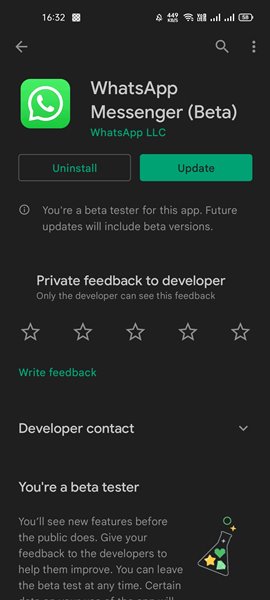
หากคุณไม่ได้อัปเดตแอป Android มาสักระยะแล้ว การอัปเดตจะเป็นการดีที่สุด เมื่อแอปไม่ทันสมัยฟีเจอร์บางอย่างอาจหยุดทำงาน มักจะพบว่าแอปที่ไม่มีการอัปเดตจะป้องกันการแจ้งเตือนทั้งหมดหรือบางส่วนไม่ให้แสดง
การเปิดใช้งานการอัปเดตอัตโนมัติสำหรับทุกแอปหากคุณมีแบนด์วิดธ์อินเทอร์เน็ตไม่จำกัดจะเป็นเรื่องที่ดี ดังนั้น ก่อนที่จะลองวิธีการถัดไป ควรอัปเดตแอปที่หยุดส่งการแจ้งเตือนให้คุณ
6. ปิดโหมดประหยัดพลังงาน
โหมดประหยัดพลังงานบน Android ไม่จำกัดการแจ้งเตือน อย่างไรก็ตาม มันจะปิดการซิงก์และการเชื่อมต่ออินเทอร์เน็ต ดังนั้น หากคุณเปิดใช้งานโหมดประหยัดพลังงานบน Android คุณต้องปิดตัวเลือกนั้น
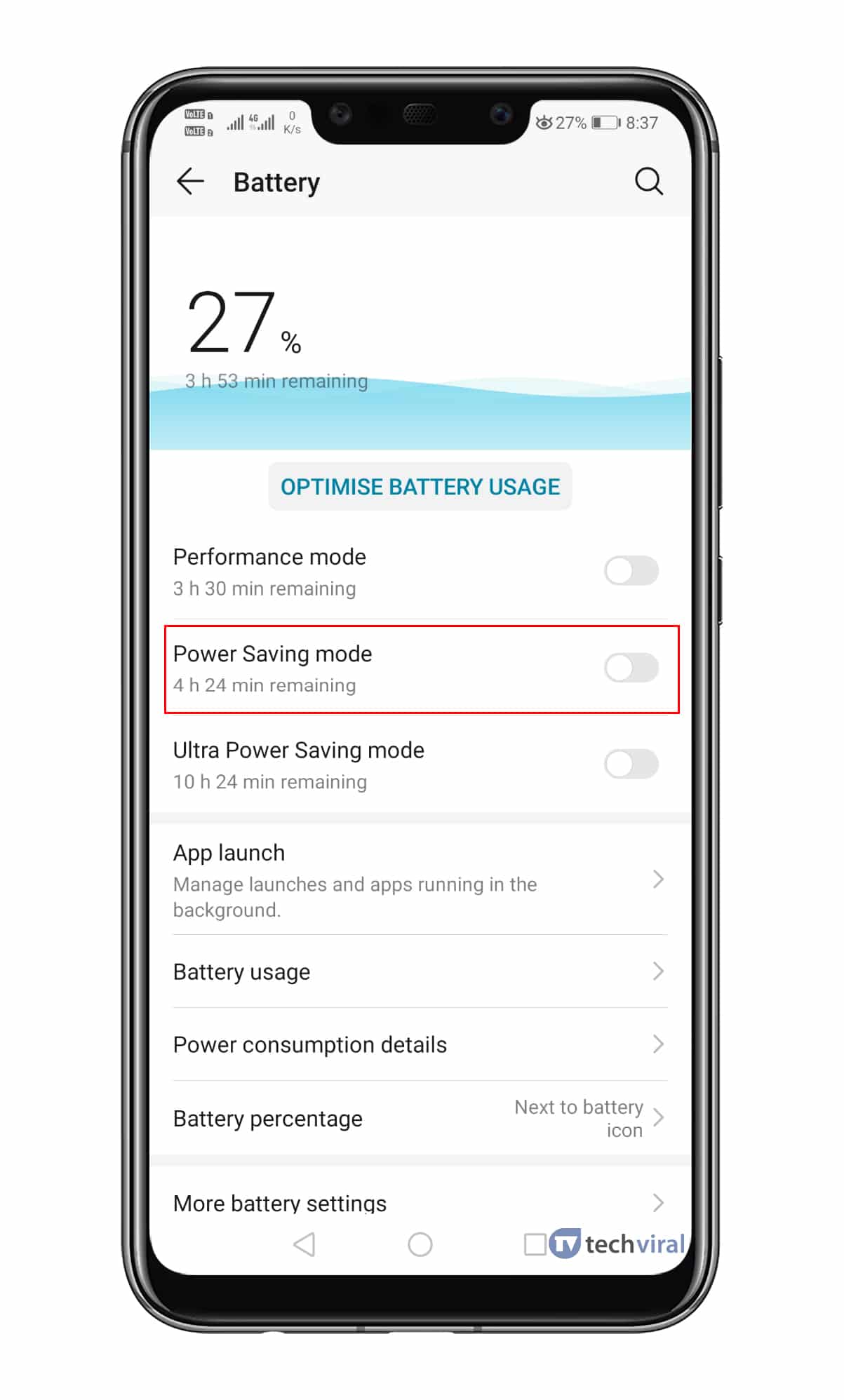
ในระบบ Android ปกติ คุณต้องปิดตัวเลือก ‘Adaptive Battery’ ซึ่งซ่อนอยู่ใน การตั้งค่า > แบตเตอรี่ นอกจากนี้คุณยังสามารถปิดการเพิ่มประสิทธิภาพแบตเตอรี่สำหรับแอปเฉพาะโดยไปที่ การตั้งค่า > แอป & การแจ้งเตือน > (ชื่อแอป) > ขั้นสูง > การเพิ่มประสิทธิภาพแบตเตอรี่
7. ปิดโหมด “ห้ามรบกวน”
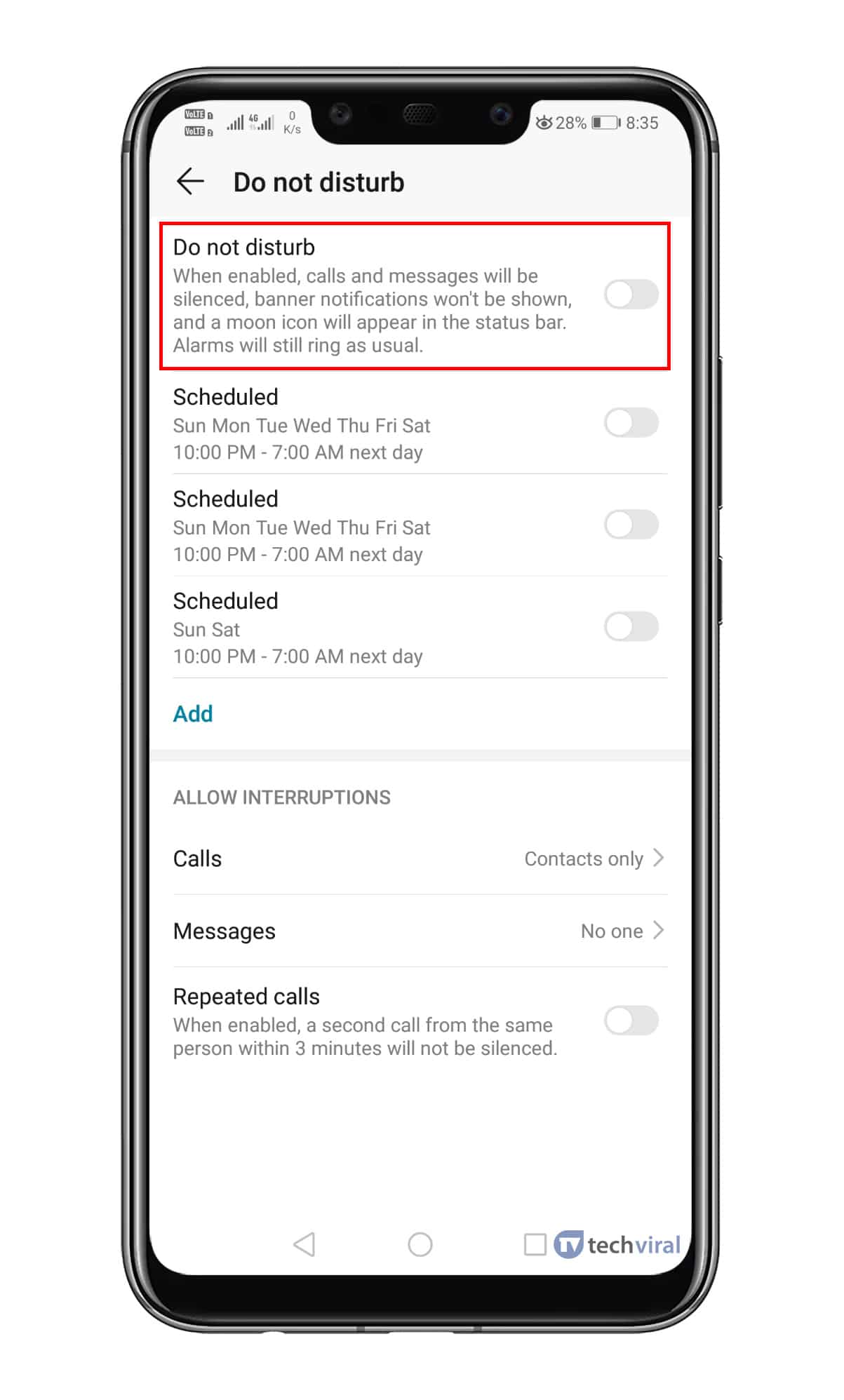
หากคุณยังไม่ได้รับการแจ้งเตือนหลังจากใช้วิธีการข้างต้น คุณต้องตรวจสอบโหมด “ห้ามรบกวน” ฟีเจอร์นี้จะปิดเสียงการแจ้งเตือนทั้งหมดจากแอปและบริการ ยกเว้นที่คุณอนุญาตไว้
ดังนั้น ให้ไปที่ การตั้งค่า > เสียง & การแจ้งเตือน และค้นหาโหมด “ห้ามรบกวน” หากเปิดใช้งาน ให้ปิดฟังก์ชันนี้เพื่อแก้ไขปัญหาการแจ้งเตือนใน Android
8. เปิดใช้งานข้อมูลพื้นหลัง
การปิดข้อมูลพื้นหลังอาจเป็นอีกสาเหตุหนึ่งที่ทำให้การแจ้งเตือนใน Android ไม่แสดง หากการปิดข้อมูลพื้นหลังถูกปิดสำหรับแอปใดแอปหนึ่ง คุณก็จะไม่ได้รับการแจ้งเตือนจนกว่าคุณจะเปิดแอป
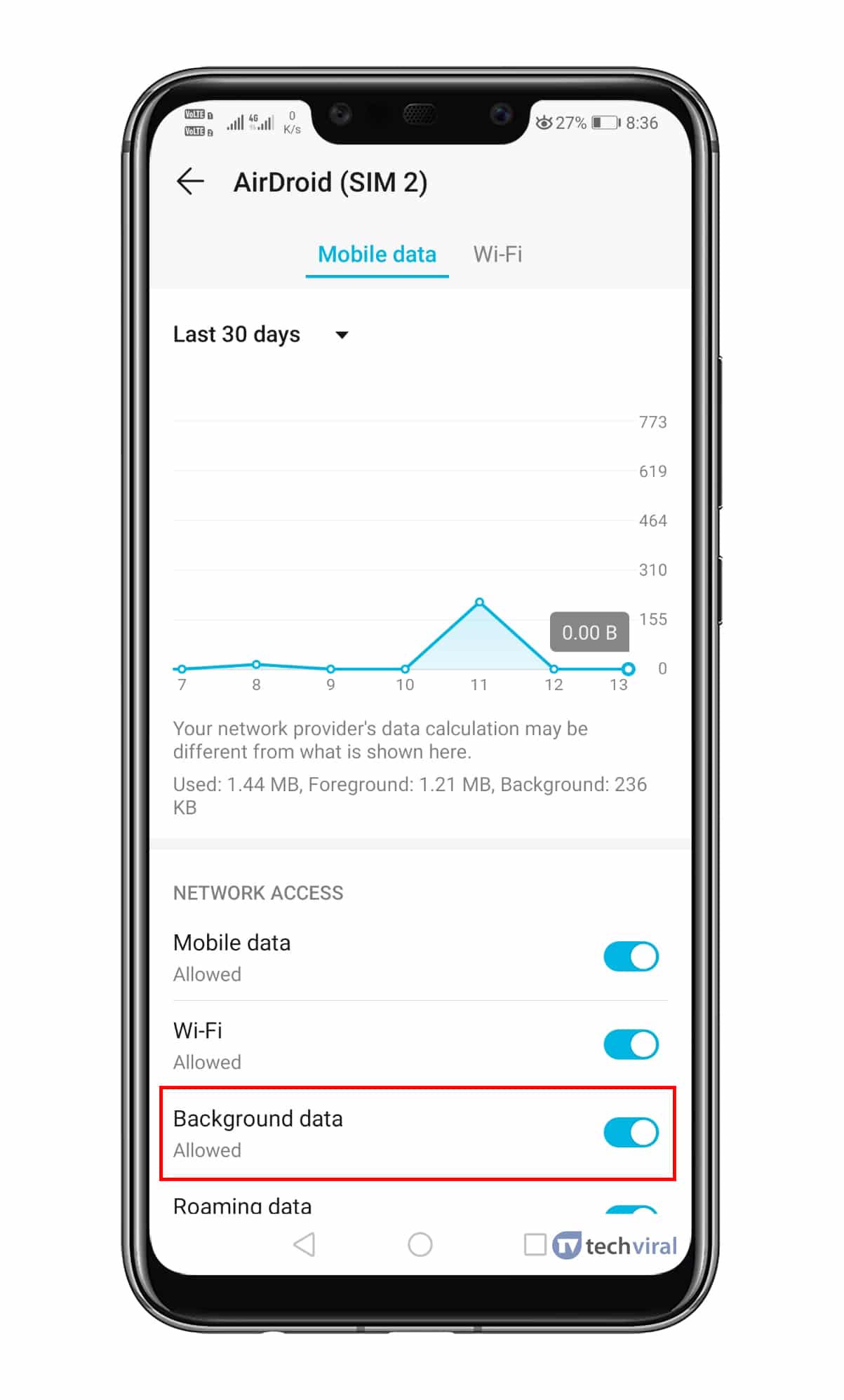
เพื่อเปิดใช้งานข้อมูลพื้นหลัง ให้ไปที่ การตั้งค่า > แอป > (เลือกแอปของคุณ) > การใช้งานข้อมูล ภายใต้การใช้งานข้อมูล ให้เปิดใช้งานตัวเลือก “ข้อมูลพื้นหลัง”
9. ติดตั้งแอปที่มีปัญหาใหม่

หากคุณไม่ได้รับการแจ้งเตือนจากแอปใดแอปหนึ่ง วิธีที่ดีที่สุดคือการถอนการติดตั้งและติดตั้งแอปใหม่ บางครั้งอาจเกิดจากการอัปเดตของนักพัฒนาที่มีบั๊ก ที่ทำให้เกิดปัญหาการแจ้งเตือน คุณสามารถหลีกเลี่ยงบั๊กเช่นนี้ได้โดยการถอนการติดตั้งหรือลงอัปเดตแอป
ในการติดตั้งแอปที่มีปัญหาใหม่ ให้กดไอคอนแอปบนหน้าหลักและเลือกถอนการติดตั้ง หลังจากนั้นเปิด Google Play Store แล้วติดตั้งแอปใหม่อีกครั้ง ตัวเลือกอีกอย่างคือการอัปเดตแอปที่มีปัญหานั้นในโทรศัพท์ของคุณจาก Google Play Store
เราเชื่อว่าวิธีข้างต้นจะช่วยแก้ปัญหาการแจ้งเตือนใน Android ไม่แสดงได้ หวังว่าบทความนี้จะช่วยคุณได้! กรุณาแชร์ให้กับเพื่อน ๆ ของคุณด้วย หากคุณรู้วิธีอื่นในการแก้ปัญหา แจ้งให้เราทราบในกล่องความคิดเห็นด้านล่าง

